

En ekstern etterbehandler er fremstilt av et eksternt firma og støttes av skriveren.

|
Når du ønsker: |
Løsning |
|---|---|
|
Gå til innstillinger for ekstern etterbehandler |
|
|
Angi hvordan du fortsetter etter at et problem i etterbehandleren er løst |
|
|
Angi standard arkretning i leveringsbrettene som tilgjengelige |
|
|
Angi standard arkrekkefølge i leveringsbrettene som tilgjengelige |
|
|
Gi etterbehanderen et relevant navn |
Navnet på den eksterne etterbehandleren vises i jobbegenskapene. Åpne jobbegenskapene og gå til: . |
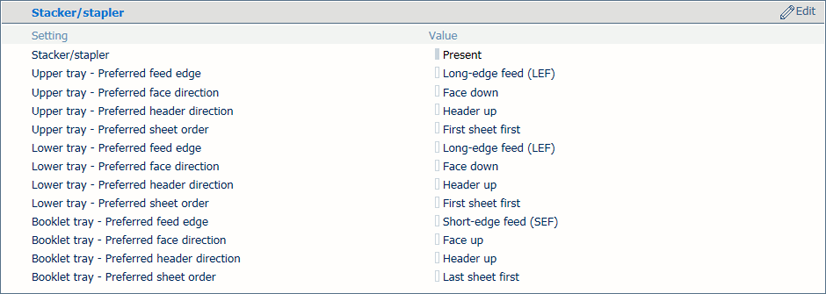 Stable-/stifteenhetens innstillinger
Stable-/stifteenhetens innstillinger|
Når du ønsker: |
Løsning |
|---|---|
|
Gå til stable-/stifteenhetens innstillinger |
|
|
Angi standard arkretning i leveringsbrettene som tilgjengelige |
|
|
Angi standard arkrekkefølge i leveringsbrettene som tilgjengelige |
|
Det kan være én eller to stableenheter med høy kapasitet.
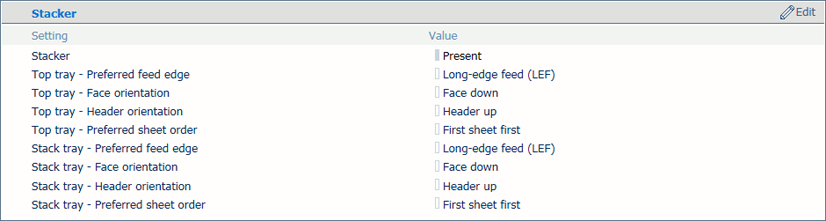 innstillinger for stableenhet med høy kapasitet
innstillinger for stableenhet med høy kapasitet|
Når du ønsker: |
Løsning |
|---|---|
|
Gå til innstillinger for stableenhet med høy kapasitet |
|
|
Angi standard arkretning i leveringsbrettene som tilgjengelige |
|
|
Angi standard arkrekkefølge i leveringsbrettene som tilgjengelige |
|
|
Angi standard forskjøvet stabling i stablemagasinet |
|
 Liminnbinderinnstillinger
Liminnbinderinnstillinger|
Når du ønsker: |
Løsning |
|---|---|
|
Gå til liminnbinderinnstillingene |
|
|
Angi standard arkretning i leveringsbrettene som tilgjengelige |
|
|
Angi standard arkrekkefølge i leveringsbrettene som tilgjengelige |
|